
Michael Cain
0
4448
1361
Ölümün Mavi Ekranı çok rezildir, kendi kısaltması vardır: BSOD. Bunlar, daha eski Windows sürümlerinde olduğu gibi Windows 10'da da yaygın değildir. Bu, hala her bit olduklarında, her zaman meydana geldikleri baş ağrısı olduklarını söyledi..
Bu, özellikle BSOD’a şifreli Windows 10 dur koduyla eşlik ettiği zaman geçerlidir. “VİDEO PROGRAMI İÇ HATASI.” Bunu izlemek zor olabilir, ancak hayatınızı kolaylaştırmak için olası düzeltmelerin bir listesini derledik.
1. Anti-Virüs Taraması çalıştırın
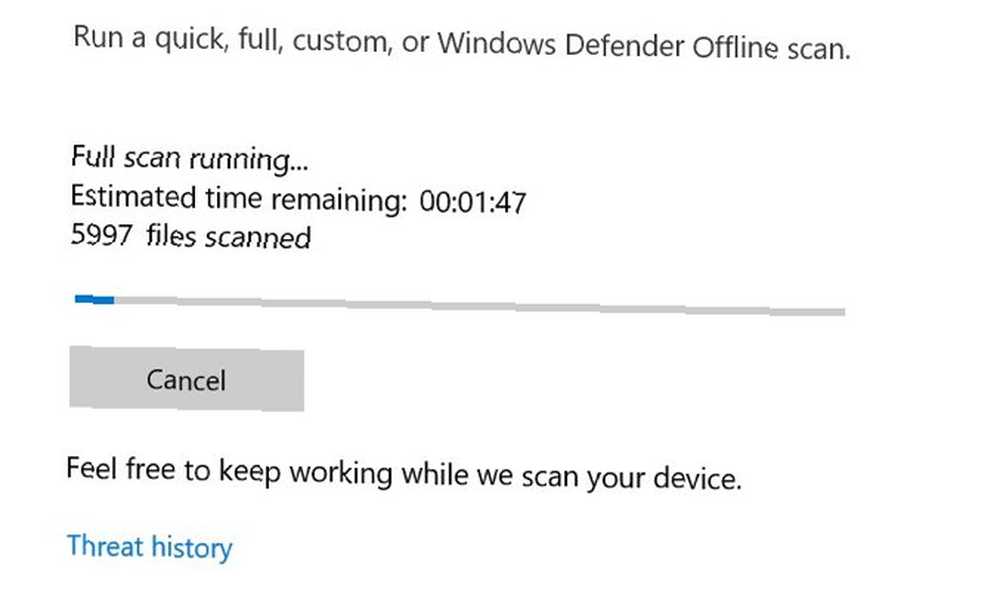
Video Zamanlayıcı Dahili hatasına neden olan bir virüsünüz olması çok muhtemel değildir, ancak kontrol etmekten zarar gelmez. Bu basit, yapması o kadar uzun sürmüyor ve ara sıra yapman gereken bir şey.
Anti-virüs programlarını hiç düşünmeseniz bile, bir tane yüklemişsin. Windows Defender, varsayılan olarak Windows 10 ile birlikte gelir ve kullanımı kolaydır. Ayrıca üçüncü taraf virüsten koruma veya kötü amaçlı yazılımdan koruma taramalarını da kullanabilirsiniz, ancak Windows Defender'a odaklanacağız.
Aç Başlangıç menüsü veya simgesine dokunun. Windows anahtarı, sonra yazın Windows Defender ve enter tuşuna basın. Tıkla Virüs ve tehdit koruması simgesine, ardından tıklayın Tarama seçenekleri. Kontrol edin Tam tarama bilgisayarınızı tehditlere karşı tam olarak tarama seçeneği.
2. Sistem Sürücünüzü Kontrol Edin
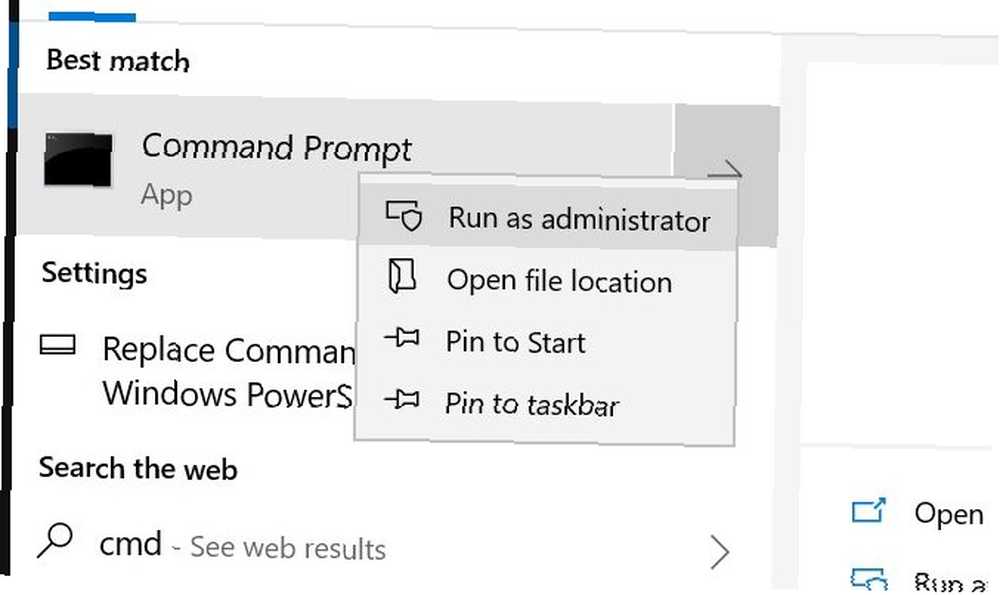
Kötü amaçlı yazılımdan çıkma tehdidi nedeniyle, sabit sürücünüzü veya SSD'nizi bozulmalara karşı kontrol etme zamanı.
Dokunun Windows anahtarı ve tür cmd, ama Enter tuşuna basma. Bunun yerine, sağ tıklayın Komut istemi simgesini ve seçin Yönetici olarak çalıştır. Windows, uygulamanın değişiklik yapmasına izin vermek isteyip istemediğinizi soran bir bilgi istemi açar. Click Evet.
Şimdi bir disk kontrolü yapmayı denemek için aşağıdakini yazın:
chkdsk / f / r Sistem yeniden başlatılıncaya kadar taramanın gerçekleştirilemediğini bildiren bir hata mesajı göreceksiniz. Basın Y onaylamak. Şimdi bir sabit disk kontrolü yapmak için Windows'u yeniden başlatın.
Bu, chkdsk yardımcı programının kullanışlı olabileceği yöntemlerden sadece bir tanesidir. Chkdsk 7 ile kullanabileceğiniz kullanışlı şeylerin bir listesi var. Windows 10'da Kullanılacak Şık CHKDSK Özellikleri 7 7 CHKDSK Kullanırken Kullanabileceğiniz Şık Özellikler 10 Windows CHKDSK'da Kullanılacak Özellikler ("diski kontrol et"), veri sürücüsü hacimlerini tarayan bir Windows tanı aracıdır, bütünlüklerini doğrular ve gerektiğinde hataları düzeltir. Burada, Windows 8'de bulabileceğiniz geliştirilmiş CHKDSK özelliklerini vurguladık ve… .
3. Kayıt Defterini Tarama ve Onarma
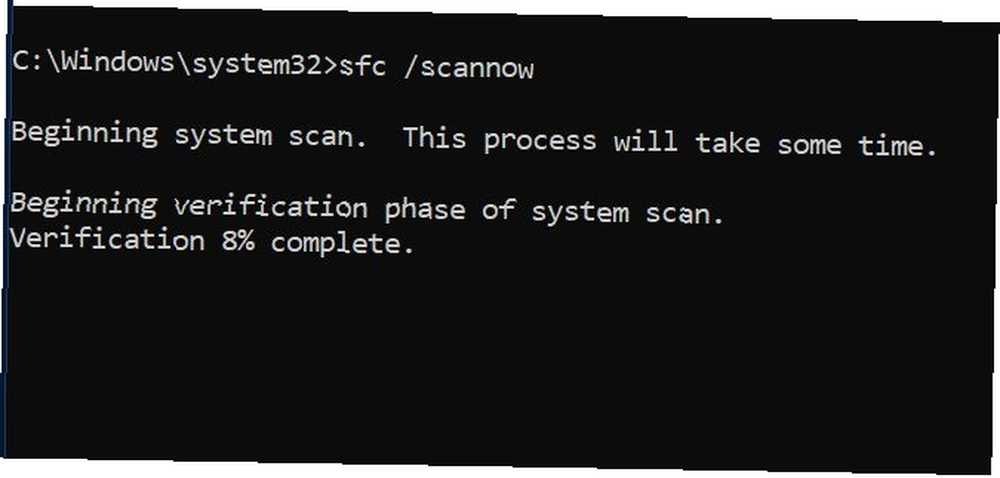
Kayıt defterindeki hatalar, Video Zamanlayıcı Dahili Hatası da dahil olmak üzere her türlü pencerenin 10 durdurma koduna neden olabilir. Kayıt defterini onarmak için birçok yol vardır, ancak Microsoft'un Sistem Dosyası Denetleyicisi yerleşiktir. Chkdsk komutunu çalıştırmak için yaptığımız gibi, yükseltilmiş bir komut istemine ihtiyacımız olacak.
I vur Windows anahtarı ve tür cmd, sonra simgeye sağ tıklayın ve seçin Yönetici olarak çalıştır. Şimdi aşağıdakini yazın:
sfc / scannow Basın Girmek Taramayı başlatmak için Bu işlem biraz zaman alacaktır. Tarama işlemi tamamlandıktan sonra, bozuk dosyaları onarmak için bilgisayarınızı yeniden başlatın.
4. Video Sürücülerinizi Güncelleyin
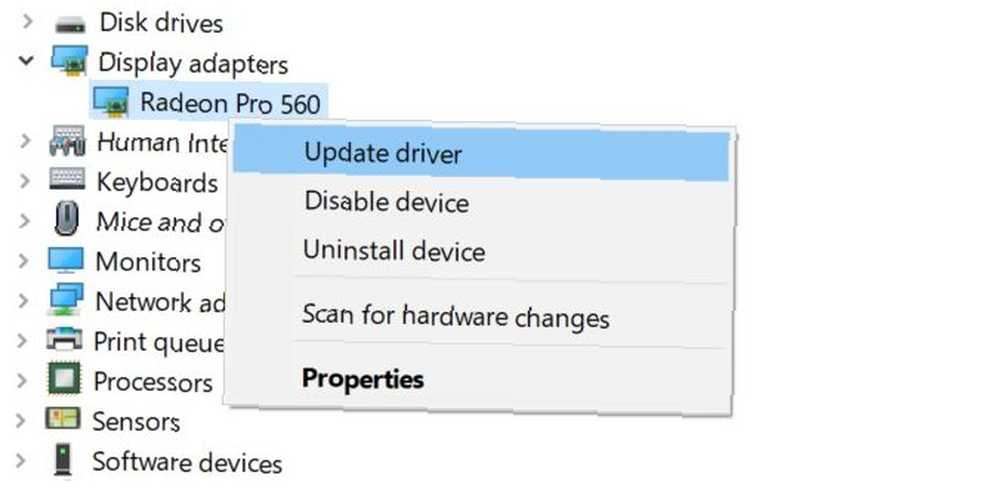
Video sürücüleri genellikle Video Zamanlayıcı İç Hatası Windows durma kodunun suçluları. Windows 10 sürücülerinizi güncellemeyi oldukça kolaylaştırır, bu yüzden yukarıdaki düzeltmeler işe yaramadıysa denemeniz gereken ilk şeyler arasındadır..
Sağ tıklayın veya beklemeye tıklayın Başlama butonu, sonra seç Aygıt Yöneticisi Menüden İşte, dosyala ve genişlet Ekran adaptörleri kategoriye tıklayın ve beliren menüye sağ tıklayın. seçmek Sürücüyü güncelle ve işlemi tamamlamak için yönergeleri izleyin..
İşlem tamamlandıktan sonra bilgisayarınızı yeniden başlatın..
5. Video Sürücülerinizi Yeniden Yükleyin
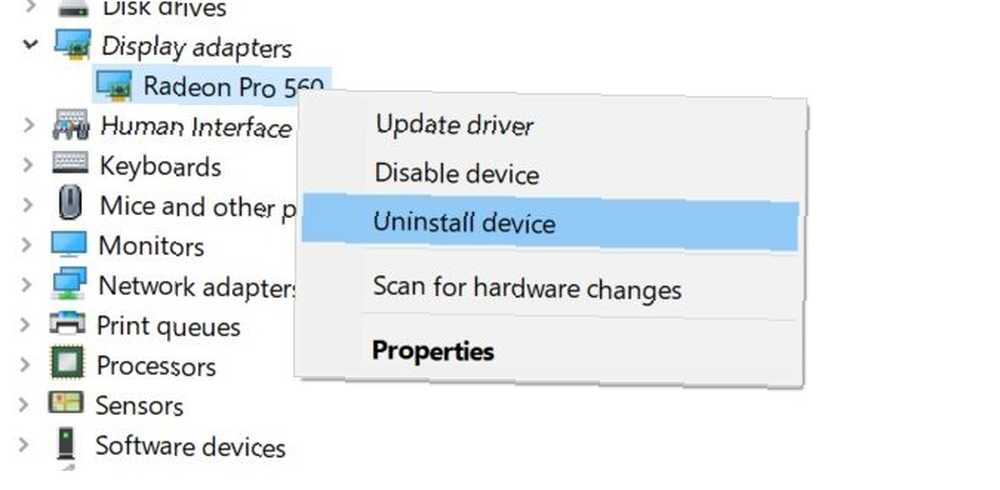
Video sürücülerinizi güncellemeniz yardımcı olmadıysa, onları yeniden yüklemek yardımcı olabilir. Önceki adım gibi, Windows Aygıt Yöneticisi'ni kullanarak bununla ilgileneceğiz.
Sağ tıklayın veya eğer tercih ederseniz, Başlama butonu ve seç Görüntü yöneticisi. Genişletin Ekran adaptörleri kategorisini seçin, video kartınıza sağ tıklayın ve Sürücüyü Kaldır. Şimdi bilgisayarınızı yeniden başlatın.
Şimdi ekran kartı üreticinizin web sitesinden veya Windows İndirme Merkezi'nden yeni bir sürücü indirin. Yükleyiciyi çalıştırın ve yüklemek için yönergeleri izleyin..
6. Kullanılabilir Windows Güncellemelerini Yükleyin

Sisteminizi güncel tutmak, güvenlik dahil birçok nedenden dolayı hayati öneme sahiptir. Ayrıca, Video Zamanlayıcı Dahili Hatası gibi BSOD sorunlarını çözmenize yardımcı olabilir. Windows 10 genellikle otomatik olarak güncellenir, ancak en son güncellemeleri kontrol etmekten zarar gelmez.
Tuşuna basarak Ayarlar uygulamasını açın. Windows Tuşu + I tuş birleşimi. Kullanılabilir seçeneklerden Güncelleme ve Güvenlik. Ekranın sağ tarafında Güncellemeleri kontrol et.
Herhangi bir güncelleme varsa, Windows bunları indirmeye başlar. Güncellemeler sisteminize indirildikten sonra, yükleme işlemine başlamak için bilgisayarınızı yeniden başlatın.
7. En Son Donanım / Yazılım Eklemelerini Kaldırma
Yakın zamanda bir donanım veya yazılım yüklediyseniz, soruna neden olan bu olabilir. Özellikle Video Zamanlayıcı Dahili Hatası, yeni bir şey yükledikten hemen sonra başladıysa, onu kaldırmayı deneyin. Hem yeni donanım hem de sürücü tarafından kurulan sistem sürücüleri, bağımsız yazılımlar gibi sorunlara neden olabilir.
Yazılım için, yerleşik Windows Sistem Geri Yükleme aracı, özellikle yeni donanımı veya yazılımı eklemeden önce el ile bir geri yükleme noktası oluşturduysanız kullanışlı olabilir. Gelecekte başvurmak üzere, Sistem Geri Yükleme'yi kullanmak için bazı pratik ipuçları topladık. Windows Sistem Geri Yükleme İşlemini Düzeltmek için 12 İpucu Windows Sistem Geri Yükleme İşlemini Düzeltmek için 12 İpucu İşte Windows Sistem Geri Yükleme işleminizi bir kez daha başlatmanıza ve çalıştırmanıza yardımcı olacak on iki ipucu. .
8. Diğer Olası Düzeltmeler
Video Zamanlayıcı İç Hatası Windows 10 dur koduna neden olabilecek birkaç sorun daha var. Ağır grafik kartları bir süre sonra yuvada bükülmeye başlayabilir ve bu da hataya neden olabilir. Bu durumda, PC'nizi yana çevirmeyi deneyin ve hatanın giderilip giderilmediğine bakın.
Grafik kartınızı overclock etmek de hataya yol açabilir. Bilgisayarınızı hız aşırtma işleminden sonra hatayı görürseniz, frekansı değiştirmeyi deneyin ve bunun yardımcı olup olmadığına bakın..
Bağımsız bir grafik kartınız varsa, çalışıp çalışmadığını görmek için başka bir bilgisayara takmayı deneyebilirsiniz. Tersine, başka bir grafik kartınız varsa, bunu bilgisayarınızda deneyin ve hatanın giderilip giderilmediğine bakın..
Diğer BSOD Sorunları Hakkında Ne?
En zorlayıcılardan biri olabilir, ancak Video Zamanlayıcı İç Hatası, karşılaşacağınız tek BSOD değil. Neyse ki, bunlardan birkaçı ile karşılaştık. Eğer hiç karşılaşırsanız “bellek yönetimi” Durdurma kodu, çözmenize yardımcı olacak bir rehberimiz var.
Makine Kontrolü İstisnaları (MCE) gibi daha kritik hatalar Windows Durdurma Kodu Bellek Yönetimi BSOD Nasıl Düzeltilir Windows Durdurma Kodu Bellek Yönetimi BSOD Nasıl Düzeltilir BSOD Bellek yönetimi hataları mı yaşıyorsunuz? Windows 10'daki bellek yönetimi BSOD'lerinizi çözmek için bu ipuçlarını kullanın. Bunu çözmek daha da zor olabilir. Bunlardan birine rastlarsanız, nasıl düzelteceğinizi gösterebiliriz..











